Excel nos permite graduar una lista de valores de manera que obtengamos fácilmente la posición que ocupa cada valor dentro de la lista. Para ello utilizamos la función JERARQUIA.EQV que nos ayudará a conseguir nuestro objetivo.
Ejemplo de ranking en Excel
Después de haber efectuado la carrera de los 100 metros en las olimpiadas de Londres 2012, tenemos una lista de nombres de corredores con sus respectivos tiempos:
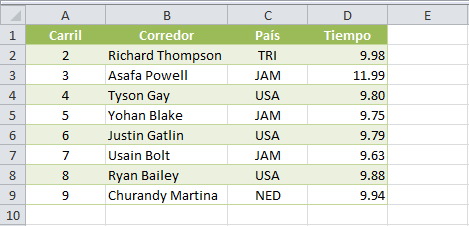
Para obtener al ganador se puede ordenar por la columna Tiempo de manera ascendente, pero necesito colocar una nueva columna que despliegue la posición final de cada corredor. Para ellos utilizaré la función JERARQUIA.EQV de la siguiente manera:
=JERARQUIA.EQV(D2,$D$2:$D$9,1)
El primer argumento es el valor del cual deseo obtener la posición y el segundo argumento es el rango completo de valores. Ya que en este ejemplo la primera posición será para quien tenga el menor tiempo, entonces debo colocar un valor diferente a cero en el tercer argumento de la función de manera que pueda obtener la jerarquía de acuerdo a los valores en orden ascendentes. Una vez copiada esta fórmula a las demás celdas obtengo el siguiente resultado:
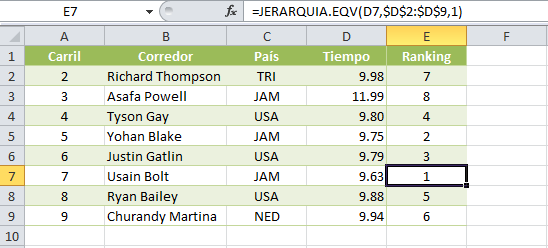
Ahora puedo ordenar fácilmente los datos por la columna Ranking y conocer fácilmente a los ganadores de esta competencia.
Ranking en Excel en orden descendente
Si por el contrario estamos en una situación donde necesitamos obtener el ranking por puntos y el que tenga mayores puntos es el ganador, entonces podemos utilizar la función JERARQUIA.EQV sin el tercer argumento y de esta manera el que tenga el mayor número de puntos tendrá la primera posición.
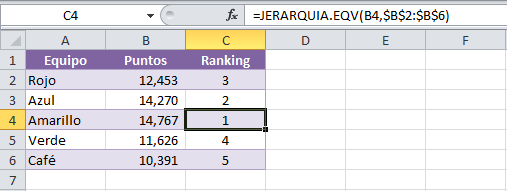
Recuerda que el tercer argumento de la función JERARQUIA.EQV determina la manera en que se ordenarán los valores de la lista de números. Si dicho argumento se omite, la lista de números se ordenará de manera descendente y el mejor ranking será para quien tenga el número mayor.
En este ejemplo he utilizado la función JERARQUIA.EQV para Excel 2010, pero si aún tienes la versión 2007 deberás utilizar la función JERARQUIA.
Artículos relacionados
Tabla de posiciones en Excel
